Tutorial dettagliato su come utilizzare il controllo genitori su iPhone
I controlli di protezione livellati di Apple sono strumenti importanti che consentono ai genitori di scegliere come e quanto spesso i loro figli utilizzano i loro dispositivi, chiamati anche controlli parentali. Sono integrati in ogni iPhone, iPad e Mac. Screen Time è la base dei controlli parentali e i genitori possono impostare limiti su quanto tempo i loro figli possono utilizzare ogni app e bloccare l'accesso dell'iPhone a cose a cui non vogliono che i loro figli abbiano accesso. Ma questo renderà inutilizzabili molte funzioni del telefono. Continua a leggere se vuoi sapere come modificare il controllo parentale.
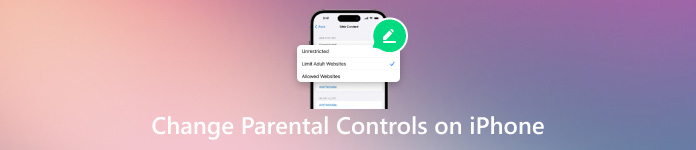
In questo articolo:
Parte 1. Come attivare il controllo genitori su un iPhone
Oggigiorno, quasi tutti hanno un telefono cellulare; anche i bambini non fanno eccezione. Mentre i prodotti elettronici portano comodità, portano anche molti pericoli nascosti. Il complicato mondo online che non è filtrato porterà cattive tentazioni ai bambini che non hanno giudizio se non è filtrato. Pertanto, Apple ha lanciato una funzione di controllo parentale, che è buona fino a un certo punto per risolvere questo problema. Quindi, come può essere attivata questa potente funzione e come possono essere modificati i controlli parentali su un iPhone?
Prima di installare il controllo parentale su un iPhone, devi configurare un account di condivisione familiare. Vai a Impostazioni > ID Applee toccare Condivisione in famiglia.
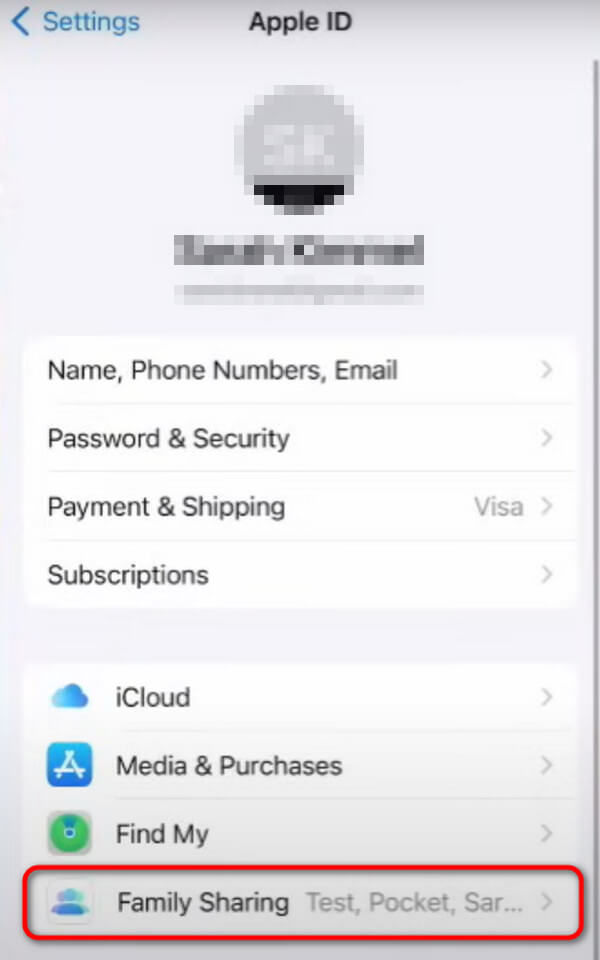
Tocca il piccolo Più pulsante nell'angolo in alto a destra. Se i tuoi figli hanno più di 12 anni, crea il loro ID Apple sui loro dispositivi; in caso contrario, puoi creare l'ID Apple direttamente sul tuo dispositivo.
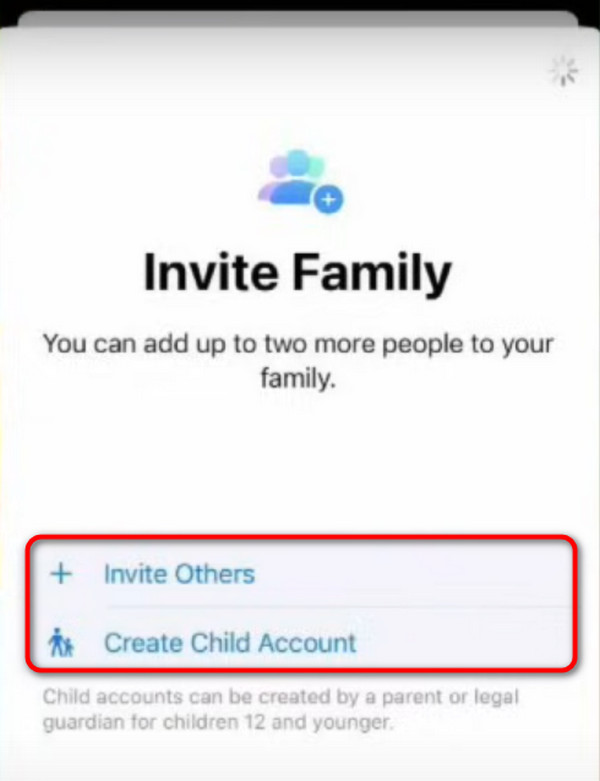
Tornare al Impostazioni interfaccia, quindi fare clic Tempo sullo schermoScegli il nome dei tuoi bambini sotto Famiglia.
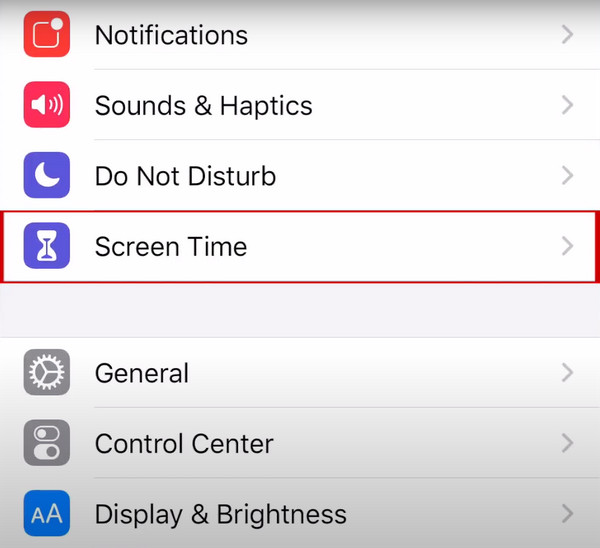
Rubinetto Limitazioni di contenuto e privacy e attivarlo. Dopodiché, puoi impostare specifici controlli parentali.
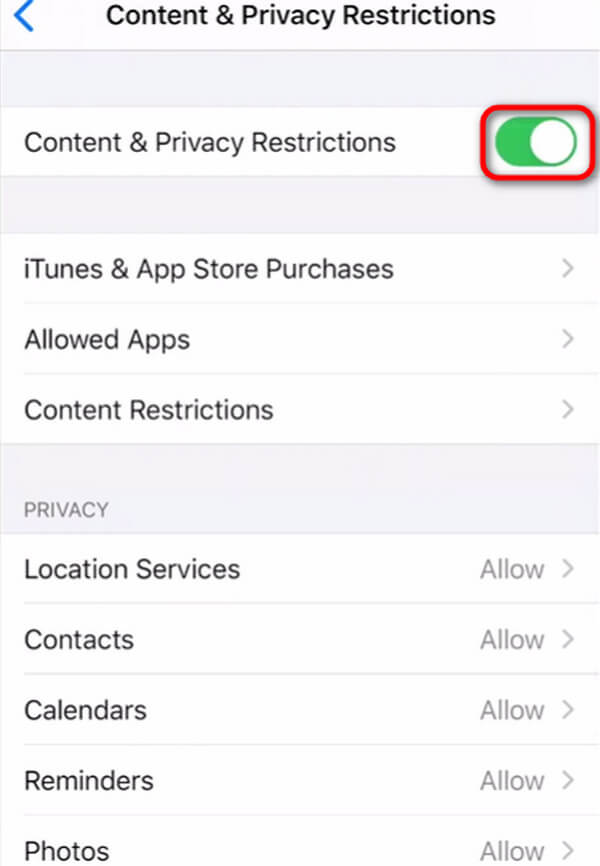
Parte 2. Guida dettagliata alle impostazioni principali del controllo genitori su iPhone
Impostazione del tempo di utilizzo dello schermo
Aprire Impostazioni e tocca Tempo sullo schermo sull'iPhone.
Dopo essere entrato nel Tempo sullo schermo pagina, clicca Attiva Tempo schermo in fondo.
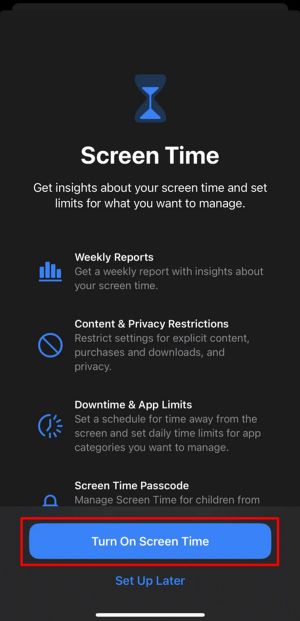
Quando richiesto, scegliere Questo è il mio iPhone o Questo è l'iPhone dei miei figli. Ti verrà quindi chiesto di impostare un passcode per Screen Time, che è anche un passcode per tutte le funzionalità di Parental Control. Se non vuoi dimenticarlo, puoi salva le tue password sull'iPhone.
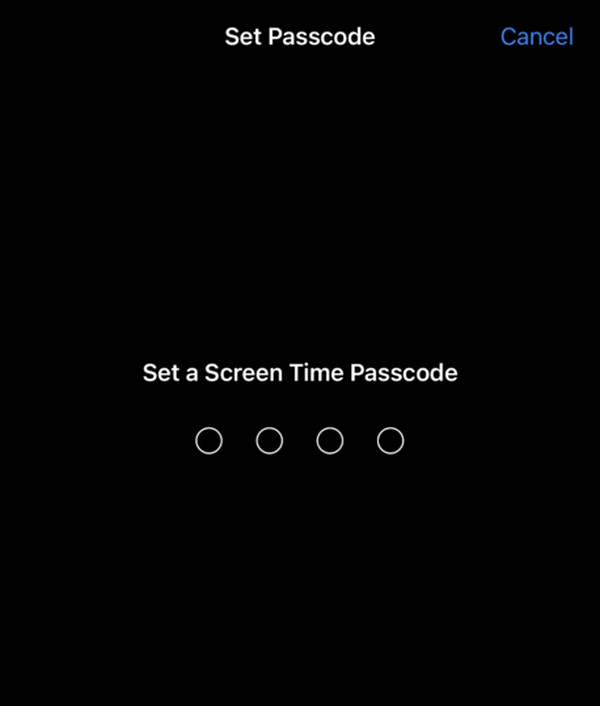
Gestione degli acquisti su iTunes e App Store
Vai a Impostazioni > Tempo sullo schermo, quindi tocca Limitazioni di contenuto e privacy e inserisci il codice di accesso a Screen Time quando richiesto.
Dopo aver sbloccato, premi Acquisti su iTunes e App StoreQuindi scegli un'impostazione e impostala su Non consentire in Installazione di app, Eliminazione delle app e Acquisti in-app.
Segui i passaggi precedenti, quindi scegli Richiedi sempre o Non richiedere per le impostazioni della password in questa funzione.
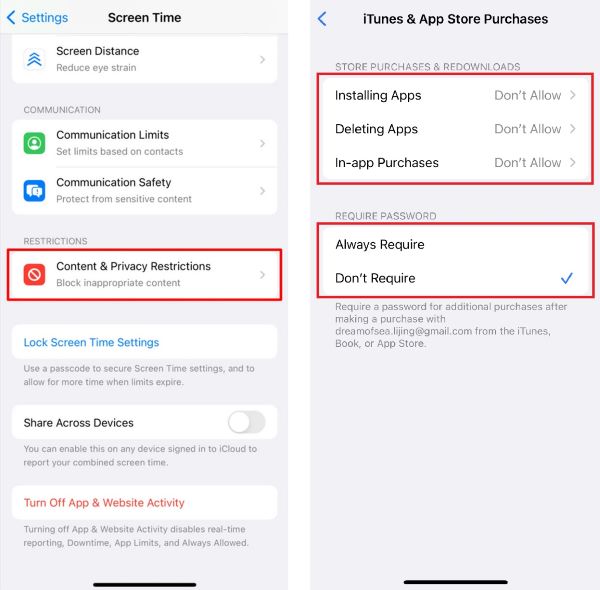
Impostazione delle restrizioni sui contenuti
Vai a Impostazioni > Tempo sullo schermo, quindi tocca Limitazioni di contenuto e privacy e vai a Restrizioni sui contenuti.
Sotto Contenuto del negozio consentitopuoi impostare delle restrizioni per i tuoi figli in base a categorie, come video, film, software, ecc.
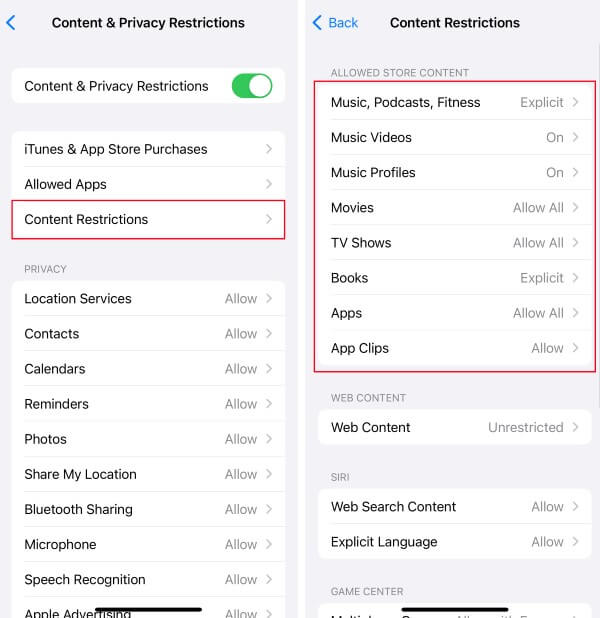
Impostazione del tempo di inattività
Vai a Impostazioni > Tempo sullo schermo, quindi tocca Tempi di inattività.
Puoi toccare Programmato per scegliere il tempo di inattività Da e Per può essere applicato all'iPhone, oppure puoi scegliere Attiva il tempo di inattività fino alla pianificazione direttamente.
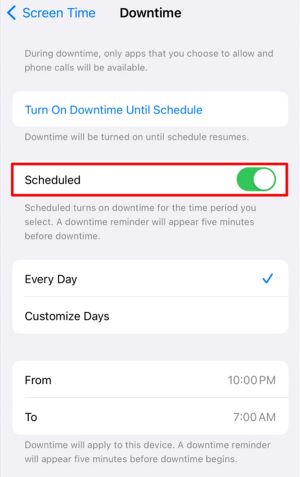
Impostazione del contenuto Web
Vai a Impostazioni > Tempo sullo schermo, quindi tocca Limitazioni di contenuto e privacy e vai a Restrizioni sui contenuti.
Quando entri, tocca Contenuto Web. Quindi puoi scegliere Senza restrizioni, Limitare i siti web per adulti o Siti web consentitiPuoi anche aggiungere un sito web specifico per consentirlo sempre o per non consentirlo mai.
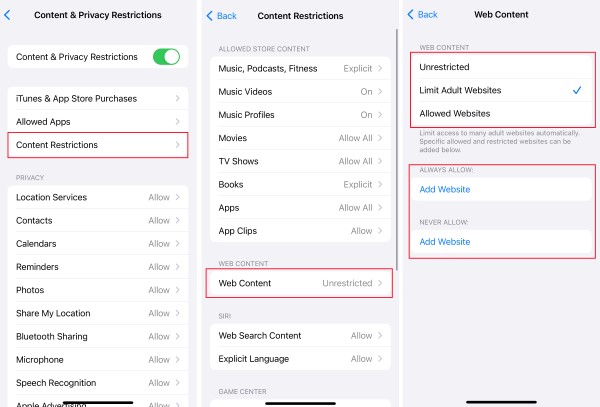
Limitare Game Center
Vai a Impostazioni > Tempo sullo schermo, quindi tocca Limitazioni di contenuto e privacy e vai a Restrizioni sui contenuti.
Scorri verso il basso fino a Centro giochi, puoi limitare le seguenti funzionalità di Game Center.
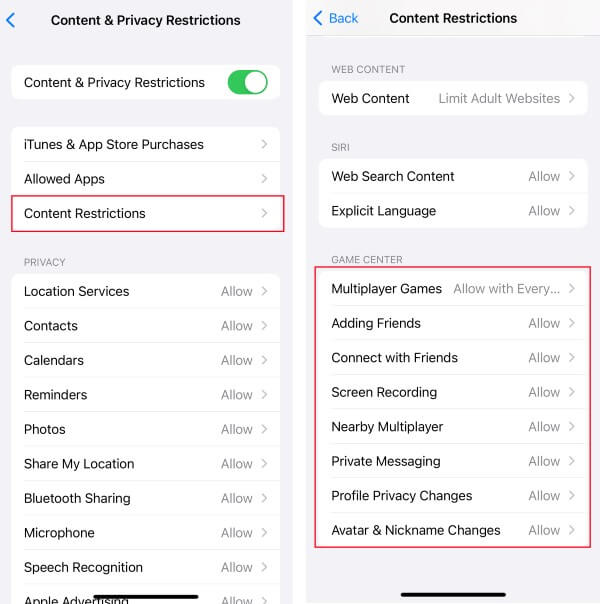
Nel tempo, è probabile che tu dimenticare la password dell'iPhone o dell'iPad che hai impostato prima. Se non l'hai salvato in anticipo su una terza parte, non preoccuparti, ci sono anche molte soluzioni diverse.
Parte 3. Come disattivare il controllo genitori su iPhone con/senza password
Rimuovi i controlli parentali con password
Vai a Impostazioni > Tempo sullo schermo, scendi e premi Disattiva Tempo di utilizzo.
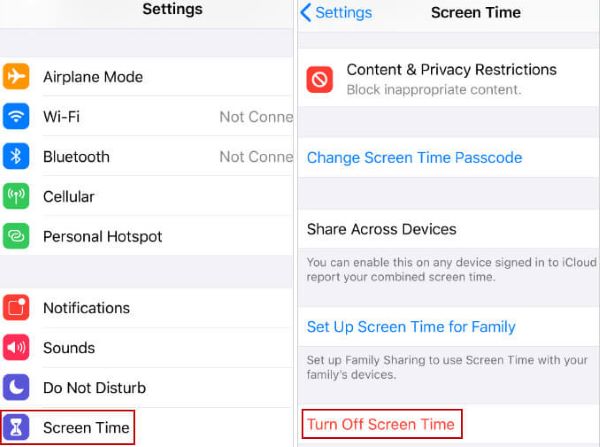
Inserisci il codice di accesso impostato in precedenza e premi Disattiva il tempo sullo schermo di nuovo per confermare. Quindi, il Controllo genitori verrà disattivato con una password.
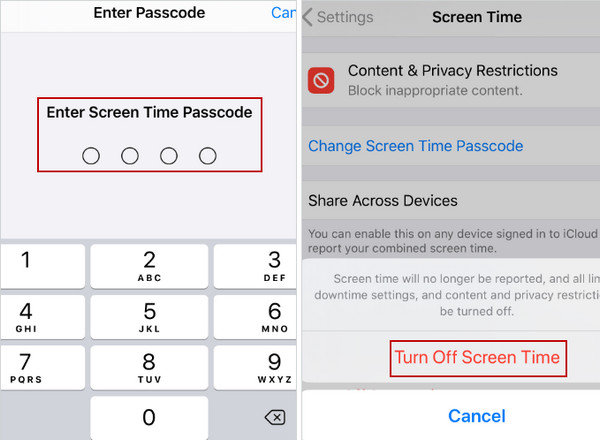
Rimuovere il controllo genitori senza password
Se hai dimenticato la password e pensi che i passaggi per recuperarla siano troppo noiosi, ecco imyPass iPassGo, che può disattivare i controlli parentali senza una password. È il miglior sbloccatore di password per iPhone, in grado di cancellare il passcode, rimuovere l'ID Apple, rimuovere MDM, sbloccare il tempo di utilizzo dello schermo e rimuovere le impostazioni di crittografia di backup.
Scarica, installa e avvia imyPass iPassGo sul tuo computer. Quindi, collega il tuo iPhone al computer tramite un cavo USB e fai clic su Trust per aggiungere questo dispositivo.
Ora esegui il software e scegli Tempo sullo schermo nell'angolo in basso a sinistra della pagina principale.
Assicurati che il software sia connesso correttamente al tuo iPhone, quindi premi Inizio per iniziare il processo di sblocco.
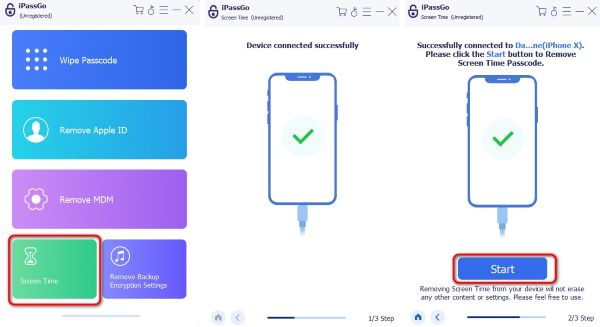
Conclusione
La funzione di controllo parentale di Apple può fornire una soluzione relativamente completa, ma non può proteggere completamente i bambini dai rischi di Internet. Ci auguriamo che i genitori possano utilizzare appieno tali funzioni di sistema e gestire ragionevolmente l'uso dei dispositivi intelligenti da parte dei propri figli. Non preoccuparti se hai dimenticato la password del controllo genitori; imyPass iPassGo ti aiuterà a recuperarlo.
Soluzioni calde
-
Suggerimenti per iOS
-
Sblocca iOS
-
Posizione GPS
-
Suggerimenti di Windows

